Что такое Miracast для Android и как работать

Экран смартфона намного больше, чем когда-либо прежде. Большой экран отлично сочетается с опытом игры в игры или просмотра фильмов. И на пути к созданию большего экрана люди уже создали инструмент, который может отображать экран вашего смартфона на телевизоре, проекторе и т. Д. Miracast для Android точно так же, как AirPlay для iPhone, который отображает экран Android-телефона на большом экране. Чтобы сообщить вам о Miracast, в этой статье вы найдете несколько конкретных руководств о том, что такое Miracast Android и как использовать эту функцию на Android.
Часть 1: Что такое Miracast для Android?
Что такое Miracast рекламируются на устройствах Android? Это функция убийцы, способная уничтожить другой стандарт потоковой передачи видео на Android-рынке. Если вы являетесь пользователем iDevice, вы можете найти аналогичную услугу AirPlay на iPhone. Miracast Android построен на технологии Wi-Fi Direct, впервые представленной для Android 4.0. И теперь Miracast использует кодек H.264 для зеркалирования видеофайлов в 1080P и 5.1-объемном звуке.
Когда речь заходит о зеркальном отображении экрана телефона на телевизоре, есть два подхода. Первый - это традиционный способ установления соединения между вашими устройствами Android на телевизоре с помощью кабеля HDMI физически. Или используйте кабель VGA, если вы работаете со старыми машинами. Miracast для Android - другой новый метод, Miracast - один из лучших способов отразить ваш Android на ТВ. На самом деле вам не нужно устанавливать соединение между двумя устройствами с кабелем, который полагается на WIFI для беспроводного установления прямого однорангового соединения.
Помимо зеркалирования экрана Android на телевизоре, Miracast Android может также отображать экран планшета, ноутбуков и настольных компьютеров. Miracast просто действует как беспроводной кабель HDMI для связи телефона Android с различными устройствами с высоким разрешением и с аудио. Вы можете использовать приложение Miracast для Android на нескольких платформах, так как это не интернет-протокол.

Часть 2: руководство перед использованием Miracast
Чтобы хорошо использовать Miracast, телефона Android и телевизора может быть недостаточно. Для вас важны две вещи: первая - Android-устройство, совместимое с Miracast; другой - телевизор Miracast или ключ.
Для Android-устройства его требование очень простое. Если на Android-телефоне работает Android 4.2 или более поздняя версия, у него, вероятно, есть Miracast, который также известен как функция «Беспроводной дисплей». Затем вы должны проверить, совместим ли ваш телевизор с Miracast-совместимым или нет. С быстрым развитием науки и техники большинство телевизоров, которые сейчас находятся на рынке, такие как Sony, LG и Panasonic, оснащены функцией Miracast. А именно, если вы недавно приобрели свой телевизор, вы можете подтвердить, что ваш телевизор является совместимым с Miracast устройством. Однако, если вы купили телевизор более одного года, вам может понадобиться ключ для вас. Что такое ключ Miracast? Это просто USB-зеркало для Miracast Android для телевидения, которое носит беспроволочный характер. И вы увидите много ключей Miracast в Амазонке. Это примерно стоит вам $ 40- $ 60.

Часть 3: как использовать Miracast Android для телевизора
Чтобы подробнее узнать о функциях Android Miracast, в разделе рассказывается, как использовать Miracast для зеркального отображения экрана Android в деталях. Просто проверьте шаги, как показано ниже.
Шаг 1: запуск приложения Miracast на ТВ
Прежде чем вы это сделаете, вам нужно проверить, поддерживает ли ваш телевизор Miracast, прежде чем вы включите Miracast. Затем вам необходимо убедиться, что ваш телевизор Miracast TV или телевизор подключен правильно к порту HDMI, и ваш телевизор подключается к источнику питания правильно. После этого вы можете перейти в меню настроек и настроить его для отображения беспроводной сети. А на вашем телевизоре есть предустановленное приложение Miracast для Android, которое вы можете запустить непосредственно.

Шаг 2: настройка беспроводного дисплея на устройстве Android
На вашем телефоне Android запустите «Настройки», а затем нажмите значок «Экран». На странице «Экран» вам нужно нажать кнопку «Беспроводная индикация». Вам нужно переключить кнопку Wireless display на ON. С подключенным ключом Miracast переключите телевизор на вход. После этого вы можете захватить Android-устройство, получить доступ к Настройки> Дисплей> Беспроводной дисплей.
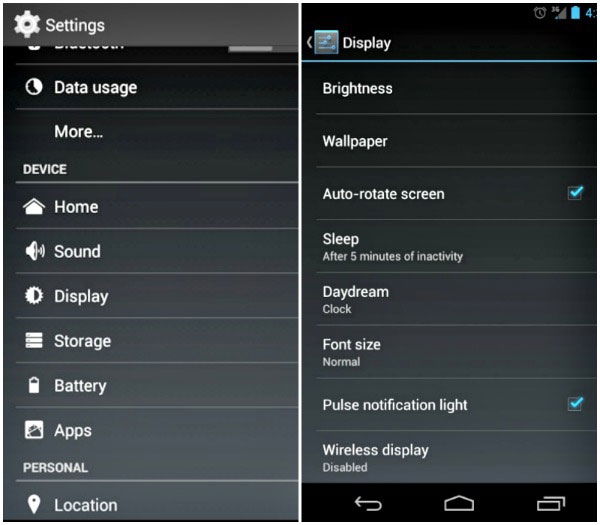
Шаг 3: зеркальное отображение экрана на экране телевизора
После открытого беспроводного дисплея ваше устройство Android автоматически сканирует соседние адаптеры Miracast. Найдите адаптеры Miracast и нажмите, чтобы установить соединение с телевизором. Затем вы увидите, что экран вашего устройства Android отображается на вашем телевизоре. Вы можете играть в игры и транслировать видео, картинки, музыку или любые другие носители с вашего устройства Android. Но вам нужно помнить, что когда экран вашего телефона черный, фильм, который вы играете, также будет остановлен.
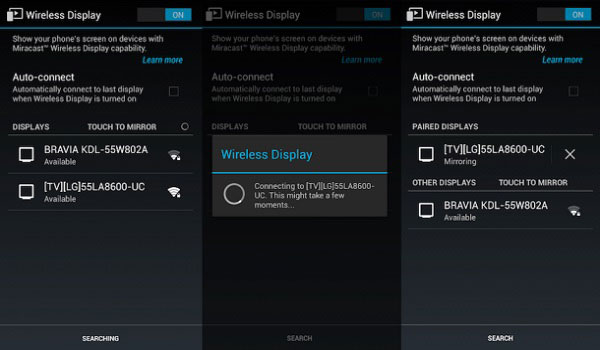
Заключение
Люди действительно наслаждаются чувствами трансляции видео, картин, музыки или любых других носителей на экране ошибок. И у людей также есть методы для получения большего и большего экрана. Зеркальное устройство Android для телевидения является одним из способов, и это может быть самый простой способ. С руководством Miracast для Android вы можете узнать много знаний, если у вас есть план использования Miracst Android, чтобы отразить ваш маленький экран на более крупный.







